[已解决] 如何在没有密码的情况下关闭屏幕时间?
屏幕使用时间是 iPhone、iPad 和 Mac 设备的一项绝妙功能。 借助此功能,您可以检查自己的习惯、施加使用限制、限制多个应用程序和令人上瘾的服务等等。
当然,为了确保对“屏幕时间”功能进行任何更改,您需要拥有“屏幕时间”密码。
由于您通常不会像设备密码那样频繁地输入屏幕时间密码,因此您一定会忘记它。
但是,在 iOS 13 和 iPadOS 13 中,与早期版本相比,找回密码变得相对容易。
因此,让我们在这里找出解锁屏幕时间密码的方法:
第 1 部分:使用密码关闭屏幕时间,它有效吗?

在 iOS 设备(iPhone 或 iPad)上启用屏幕使用时间功能时,您需要创建一个 4 位密码来保护其设置。 因此,每次您打算更改功能时都必须输入密码。
然而,如果您忘记了密码或不想继续在您的 iDevice 上使用屏幕时间密码,您可以选择关闭屏幕时间密码。 请按照以下步骤执行此操作:
步骤1: 首先,您需要检查设备上的操作系统是否更新到 iOS 13.4 或 iPadOS 13.4 或更高版本。
步骤2: 在您的设备上打开“设置”,然后打开“屏幕时间”。
步骤3: 在“屏幕时间”菜单上,选择“更改屏幕时间密码”。 尽管该选项的名称建议更改密码,但它同时允许您关闭密码。
步骤4: 在此处输入您当前的密码,您的密码将在您的 iOS 设备上被禁用。
第 2 部分:通过注销 iCloud 帐户关闭屏幕时间

在这里,您遇到了忘记屏幕时间密码的情况。 正如我们在第 1 部分中所讨论的,要禁用屏幕时间密码,您需要在 iOS 设备上输入当前密码。
让我们看看如何摆脱这种情况。
首先,您需要退出您的 iCloud 帐户才能在没有原始密码的情况下关闭屏幕时间。 然后,如果您想继续使用它,您可以使用您的 Apple ID 再次登录并重新启用屏幕使用时间。
步骤1: 转到“设置”菜单,然后在屏幕上单击您的姓名。
步骤2: 向下滚动并单击“退出”选项。
步骤3: 在这里,您需要输入您的 Apple ID 密码并单击“关闭”。
步骤4: 您需要打开要在设备上保留副本的数据。
步骤5: 点击“退出”。
步骤6: 再次单击“退出”以确认您要退出 iCloud。
步骤7: 转到设备上的设置。
步骤8: 点击“屏幕时间”。
步骤9: 点击“关闭屏幕时间”。
第 3 部分:重置您的 Apple ID
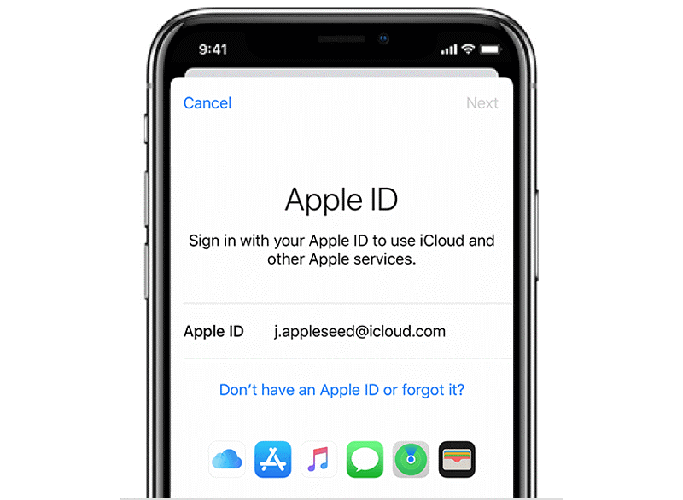
那么它是怎样工作的? 为屏幕使用时间设置密码时,您的设备会询问您的 Apple ID 和密码。 如果您不记得屏幕使用时间密码,您可以输入您的 Apple ID 和密码来重设或关闭它。 请记住,只有在您之前打开了使用 Apple ID 恢复密码的功能时,才可以在没有密码的情况下禁用屏幕时间功能。
因此,如果您设置了提供 Apple ID 的屏幕时间,您可以在不使用密码的情况下将其关闭。 请按照以下步骤操作:
步骤1: 转到“设置”菜单。
步骤2: 选择“屏幕时间”,然后选择。 更改屏幕时间密码”或“关闭屏幕时间”。
步骤3: 您的设备将提示您输入“屏幕时间密码”。
步骤4: 在这里,您需要选择“忘记密码?” 选项。
步骤5: 在这里,输入您的 Apple ID 和密码。 并且您的屏幕时间已被禁用。
另一方面。
如果您在设置屏幕使用时间功能时没有指定您的 Apple ID,那么您剩下的唯一选择就是在您的 iDevice 上进行完全重置。 请按照以下步骤操作:
步骤1: 转到“设置”菜单。
步骤2: 现在选择“常规”,然后选择“重置”。
步骤3: 单击“删除所有内容和设置”选项。
步骤4: 输入您的 Apple ID 信息并确认重置您的设备以继续。
步骤5: 请稍等片刻以完成该过程。
请注意: 重置您的 iDevice 将删除所有内容及其设置。
第 4 部分:使用密码查找器查找屏幕时间密码并关闭
在我们生活中的某个时刻,我们都可能遇到过忘记我们的 iPhone/iPad 锁屏密码或多次尝试错误密码而锁定设备的情况? 如果您再次陷入类似情况,请不要担心,因为 DrFoneTool – 密码管理器 (iOS) 有办法解锁屏幕锁定。
4.1:尝试密码查找器应用程序
DrFoneTool – 密码管理器 (iOS) 是一款密码恢复应用程序。 它可以帮助您找到您的 iOS 密码,包括屏幕时间密码、面部识别码、wifi 密码、应用程序密码等。 它安全且易于使用。
让我们看看如何使用 DrFoneTool – 密码管理器 (iOS) 恢复您的 iOS 密码:
步骤1: 首先,下载 DrFoneTool 并选择密码管理器

步骤2: 通过使用闪电电缆,将您的 iOS 设备连接到您的 PC。

步骤3: 现在,单击“开始扫描”。 通过这样做,DrFoneTool 将立即检测您在 iOS 设备上的帐户密码。

第 4 步:检查您的密码

总结一下:
在当今世界,尽量减少屏幕时间对于您的身心生活至关重要。 因为当你一直被手机或笔记本电脑困住时,你经常会错过身边发生的乐趣。 尽管这听起来像是对自己苛刻,但在屏幕上和屏幕外组织你的时间是一个小时的需要。
但有时,这些有用的工具也会花费您的时间来处理您的数据。 因此,小心您的密码同样重要,因为软件开发人员在构建此类功能时会牢记攻击者。
因此,希望本文能帮助您恢复密码或找到节省时间的方法。 如有必要,DrFoneTool – 密码管理器 (iOS) 是您的绝佳选择!